Листа Дисцорд команди

Сазнајте све о Дисцорд командама и како да их користите са овом листом.
Многи играчи више воле да користе слушалице када играју своје омиљене игре јер је то практичније. Да не спомињемо да нико не може да чује разговоре које водите са својим колегама играчима. Али ако нема звука из Дисцорд-а преко слушалица на рачунару, немојте паничити. Уместо тога, користите овај једноставан и јасан водич да бисте решили проблем.
⇒ Брзи савет : Ако овај проблем са слушалицама утиче на верзију апликације Дисцорд за десктоп рачунаре, користите веб верзију у свом претраживачу. Ако постоји грешка у апликацији Дисцорд, не би требало да имате исти проблем у веб верзији.
Проверите да ли су слушалице постављене као подразумевани аудио уређај.
Кликните десним тастером миша на икону звучника и изаберите Отвори подешавања звука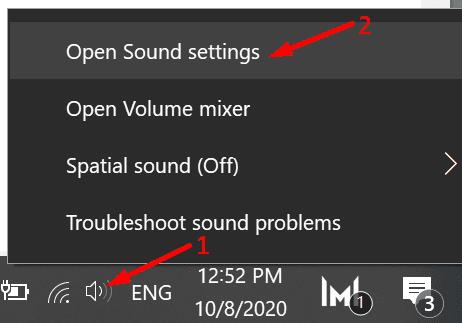
Померите се надоле до контролне табле звука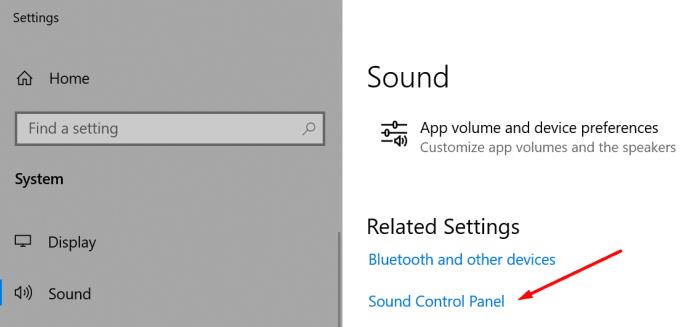
Идите на картице Репродукција и Снимање , кликните десним тастером миша на празан простор и изаберите Прикажи онемогућене уређаје
Кликните десним тастером миша на своје слушалице и поставите их као подразумевани аудио уређај.
Такође, не заборавите да одете на подешавања миксера звука и проверите да ли је јачина звука за Дисцорд искључена.
Идите на Виндовс Сеарцх и откуцајте миксер звука
Отворите опције миксера звука
У оквиру подешавања јачине звука апликације и уређаја пронађите Дисцорд и уверите се да јачина звука није искључена.
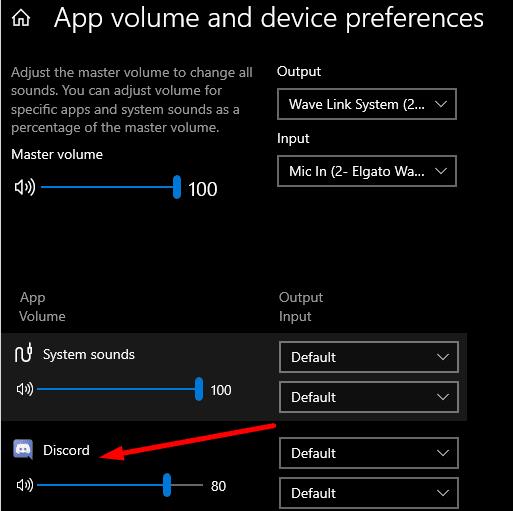
Виндовс 10 има два корисна алата за решавање проблема са звуком који вам могу помоћи да аутоматски решите проблеме са репродукцијом и снимањем звука.
Идите на Подешавања → изаберите Решавање проблема у левом окну
Пронађите и покрените алатке за решавање проблема са репродукцијом звука и снимањем звука .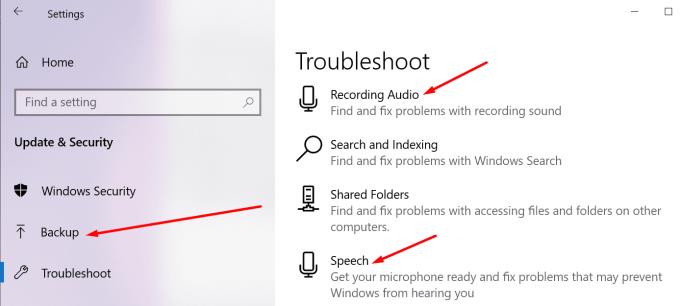
Проверите да ли звук сада долази кроз слушалице.
Ако користите посебан алат за слушалице да бисте побољшали његове перформансе, покушајте да га онемогућите и проверите да ли је то решило проблем.
Многи корисници су потврдили да након искључивања софтвера за слушалице које су користили, Дисцорд аудио је коначно дошао кроз њихове слушалице.
На пример, корисници који нису могли да чују ништа од Дисцорд-а преко својих Цорсаир слушалица, решили су проблем тако што су онемогућили иЦУЕ софтвер (Цорсаир Утилити Енгине Софтваре).
Чини се да неки од ових алата, или барем одређене функције или подешавања, нису у потпуности компатибилни са Дисцорд-ом.
Ако ваше слушалице нису компатибилне са најновијим аудио подсистемом који Дисцорд користи, покушајте да се вратите на Легаци Аудио систем.
Ево како да то урадите:
Покрените Дисцорд и идите на корисничка подешавања (икона зупчаника)
Идите на Глас и видео и померите се надоле до Аудио подсистема
Изаберите Легаци из падајућег менија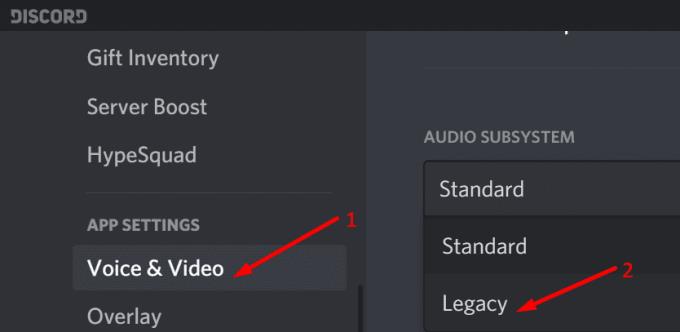
Изађите из подешавања, поново покрените Дисцорд и проверите да ли је проблем решен.
Ако нисте изабрали прави аудио уређај у подешавањима Дисцорд-а (у вашем случају, слушалице), Дисцорд се може збунити који уређај да изабере.
Ево како да поставите слушалице као подразумевани аудио уређај у Дисцорд-у:
Покрените Дисцорд и идите на корисничка подешавања (икона зупчаника)
Изаберите Глас и видео
Идите на Излаз и Улаз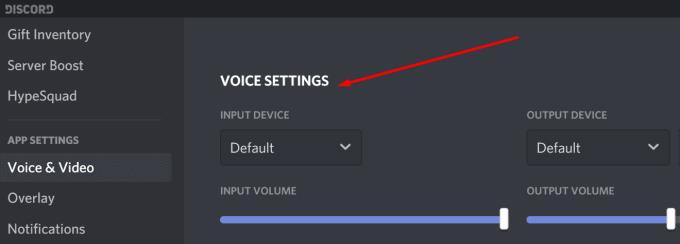
Користите падајући мени да изаберете слушалице
Сачувајте промене и проверите да ли проблем са звуком и даље постоји.
Ова метода је функционисала само за ограничен број корисника, али смо мислили да би ипак требало да их наведемо у овом водичу.
Чини се да промена региона сервера може решити проблем са слушалицама Дисцорд за неке.
Ево како то учинити:
Отворите подешавања сервера и изаберите Преглед
Изаберите Регион сервера у падајућем менију
Само напред и изаберите други регион
Примените промене, поново покрените Дисцорд и тестирајте слушалице.
Ту имате шест корисних метода да поправите Дисцорд звук ако се не репродукује преко слушалица. Јавите нам које решење вам је успело.
Сазнајте све о Дисцорд командама и како да их користите са овом листом.
Као комуникациона платформа намењена играчима, Дисцорд нуди низ функција дизајнираних посебно за рад са онлајн играма. Једна од ових карактеристика
Овај водич за решавање проблема доноси вам шест корисних метода да поправите Дисцорд звук ако се не репродукује преко слушалица.
Дисцорд грешка 1006 указује на то да је вашој ИП адреси забрањено коришћење Дисцорд веб локације. Овај водич вам показује како да га заобиђете.
Ако Дисцорд не може да приступи вашој камери, ваша потрага за решењима се завршава овде. Овај водич ће вам показати како да решите проблем.
Да ли сте икада чули за Скипе? Ако вам Скипе дозвољава да разговарате и разговарате са другима, Дисцорд вам омогућава да радите исту ствар док истовремено играте онлајн игрице. Трчи
Пошто је Дисцорд друштвена платформа, такође можете слати захтеве за пријатељство. Ако ова функција не ради за вас, користите овај водич да бисте је поправили.
Дисцорд укључује моћан скуп функција дозвола које се могу конфигурисати коришћењем улога. Свака улога може бити додељена већем броју људи и сазнајте како да радите са дозволама улоге Дисцорд сервера у овом водичу.
Многи корисници су се жалили да нису могли да деинсталирају програм упркос вишеструким покушајима. Овај водич вам показује како да решите проблем.
Дисцорд је бесплатна апликација за комуникацију дизајнирана за играче. Омогућава текстуалне, гласовне и видео ћаскање и подржава приватне поруке, групне поруке, а Овај водич објашњава како да покренете и покренете сопствени Дисцорд сервер.
Гоогле мапе могу да прикажу информације о надморској висини на рачунару и мобилном уређају. Да бисте користили ову функцију, потребно је да омогућите опцију Терен.
Научите корак по корак како да искључите везе на које се може кликнути у Нотепад++ помоћу овог једноставног и брзог водича.
Ослободите се приказивања емисије у Уп Нект на Аппле ТВ+ да бисте своје омиљене емисије чували у тајности од других. Ево корака.
Откријте колико је лако променити слику профила за свој Диснеи+ налог на рачунару и Андроид уређају.
Тражите Мицрософт Теамс алтернативе за комуникацију без напора? Пронађите најбоље алтернативе за Мицрософт тимове за вас у 2023.
Овај пост вам показује како да исечете видео записе помоћу алата уграђених у Мицрософт Виндовс 11.
Ако често чујете популарну реч Цлипцхамп и питате шта је Цлипцхамп, ваша претрага се завршава овде. Ово је најбољи водич за савладавање Цлипцхамп-а.
Са бесплатним снимачем звука можете да правите снимке без инсталирања софтвера треће стране на свој Виндовс 11 рачунар.
Ако желите да креирате запањујуће и привлачне видео записе за било коју сврху, користите најбољи бесплатни софтвер за уређивање видеа за Виндовс 11.
Погледајте савете које можете да користите да бисте своје задатке организовали уз Мицрософт То-До. Ево савета који се лако раде, чак и ако сте почетник.
















